Operation Manual
Table Of Contents
- Inhaltsverzeichnis
- Willkommen
- Einrichtung
- Scannen mit der One Touch-Funktion
- Scannen mit der TWAIN-Oberfläche
- Wartung
- Anhänge
- Anhang A: Einleitende Sicherheitshinweise
- Anhang B: EMV
- Anhang C: Betriebliche Sicherheitshinweise
- Anhang D: Elektrische Informationen
- Anhang E: Ausschalten in Notfällen
- Anhang F: Wartungsinformationen
- Anhang G: Sicherheitszertifizierungen
- Anhang H: Gesetzliche Bestimmungen
- Anhang I: Informationen zur Konformität
- Anhang J: Unzulässige Kopien
- Anhang K: EH&S-Kontaktinformationen
- Index
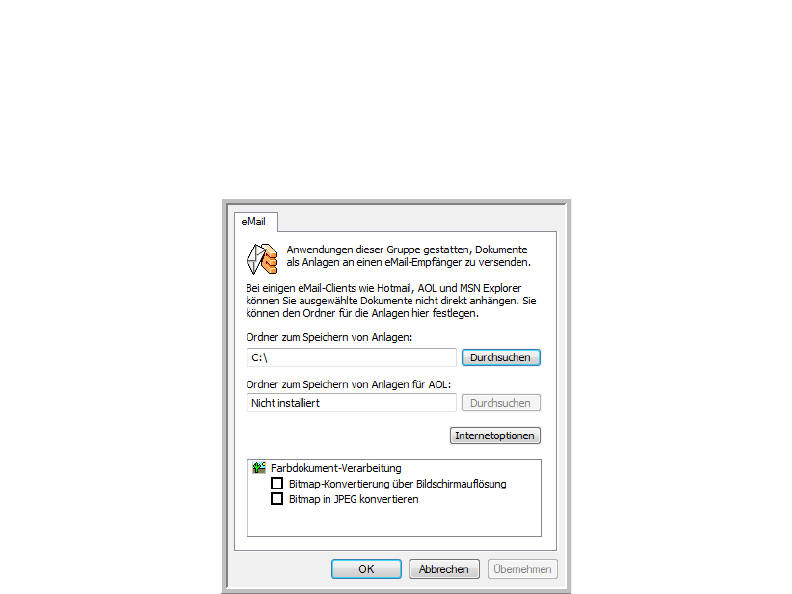
Benutzerhandbuch 35
DocuMate 700 Scannen mit der One Touch-Funktion
E-Mail-Eigenschaften
Diese Eigenschaften beziehen sich auf E-Mail-Anwendungen. Sie können u. a. den Ordner für die
Dokumente angeben, die Sie an E-Mail-Nachrichten anhängen möchten. Bei Microsoft
Outlook
®
ist es möglich, Dokumente unmittelbar nach dem Scanvorgang direkt an leere E-Mail-
Nachrichten anzuhängen. Bei anderen E-Mail-Anwendungen ist dies möglicherweise nicht der
Fall. Wenn Sie eine dieser Anwendungen verwenden, beispielsweise America Online
®
(AOL),
muss Ihnen der Ordner mit den gescannten Vorlagen bekannt sein, damit Sie diese manuell an
E-Mail-Nachrichten anhängen können.
1. Klicken Sie auf die Schaltfläche Durchsuchen für das Feld Ordner zum Speichern von
Anlagen, und wählen Sie einen Ordner für
E-Mail-Anlagen aus.
Bei Microsoft Outlook
®
ist es möglich, Dokumente unmittelbar nach dem Scanvorgang
direkt an leere E-Mail-Nachrichten anzuhängen. Sie müssen diesen Speicherort nicht
ändern.
2. Wenn Sie AOL als E-Mail-Anwendung verwenden und der Ordnername für AOL inkorrekt ist,
klicken Sie auf die Schaltfläche Durchsuchen, und suchen Sie nach dem entsprechenden AOL-
Ordner.
Wenden Sie sich an AOL, um den Pfad zum Ordner zu erfragen, in dem Anlagen für AOL
gespeichert werden.
3. Wenn Sie den E-Mail-Client oder andere Internetoptionen anpassen möchten, klicken Sie
auf die Schaltfläche Internetoptionen.
Das Dialogfeld Internetoptionen der Windows-Systemsteuerung wird geöffnet. Klicken Sie
auf die Registerkarte Programme, und wählen Sie in der Liste E-Mail einen neuen E-Mail-
Client aus. Bei diesen Optionen handelt es sich um die regulären Windows-
Internetoptionen. Weitere Informationen zu den Internetoptionen finden Sie in der
Windows-Dokumentation. Wenn Sie mit AOL arbeiten, schlagen Sie im AOL-
Benutzerhandbuch nach, um zu erfahren, wie Sie die relevanten Internetoptionen für AOL
ändern.
4. Wählen Sie die gewünschten Optionen für die Farbdokument-Verarbeitung aus.
Bitmap-Konvertierung über Bildschirmauflösung: Stellen Sie mit dieser Option sicher,
dass Bilder auf dem Bildschirm des Computers vollständig dargestellt werden.










